Quên mật mã iPad hoặc iPhone của bạn? Đừng hoảng sợ. Đây là cách vượt qua mật khẩu iphone theo cách của bạn, sử dụng Chế độ khôi phục.
Quên hoặc mất mật mã của iPhone hoặc iPad (hoặc mật khẩu chữ và số) là một tình huống nghiêm trọng, nhưng không nhất thiết là một thảm họa. Trong hướng dẫn này, chúng tôi giải thích cách ‘hack’ hoặc bỏ qua mật mã và thay đổi nó: bạn sẽ phải khôi phục thiết bị của mình, xóa nội dung của nó, nhưng ít nhất bạn sẽ có thể sử dụng lại.

Nếu bạn tự tin hơn một chút – và có lý do chính đáng để muốn truy cập vào iPhone bị vô hiệu hóa – thì sẽ có phần mềm có thể trợ giúp theo những cách phức tạp hơn. Chúng tôi cũng thảo luận về các lựa chọn của bạn ở đây.
Cuối cùng, chúng tôi đề cập đến những điều cơ bản về cách xóa hoặc đặt lại mật mã khi bạn đã quản lý để truy cập thiết bị iOS của mình.
Cách vượt qua mật mã iPhone có hợp pháp không?
Nói chung, việc bỏ qua mật mã đang hướng tới cái mà chúng tôi gọi là “phe mũ đen” (hoặc có vấn đề về mặt pháp lý) của hỗ trợ công nghệ, nhưng nhiều người quên mật mã của họ. Trong những trường hợp này, bạn sẽ cần tìm hiểu mã để sử dụng thiết bị của riêng mình. Không có gì né tránh về điều đó.
Tuy nhiên, nếu bạn đang đọc trang này vì bạn đã đánh cắp một chiếc iPhone và sau đó phát hiện ra nó đã bị khóa, thì cảnh sát đã được thông báo và đang theo dõi khi chúng tôi nói chuyện. Chà, có lẽ là không, nhưng bạn sẽ không tìm thấy gì có thể giúp được bạn trong bài viết này.
Khôi phục thiết bị của bạn bằng Chế độ khôi phục
Để thay đổi mật mã trên iPhone hoặc iPad theo cách thông thường, bạn cần có mật mã gốc – điều này không giúp ích nhiều ở đây. Nếu bạn chưa có mật mã, khôi phục và bắt đầu lại là giải pháp tốt nhất và đơn giản nhất. Thao tác này sẽ xóa dữ liệu cá nhân của bạn, nhưng nếu bạn có bản sao lưu, bạn có thể khôi phục dữ liệu đó và dữ liệu đó sẽ hoạt động tốt như mới, ngoại trừ việc không còn được bảo vệ bởi mật mã.
Cố gắng khôi phục thiết bị từ iTunes yêu cầu mật mã, nhưng bạn có thể khôi phục thiết bị từ Chế độ khôi phục mà không cần mật mã. Thao tác này sẽ xóa hoàn toàn thiết bị và cài đặt phiên bản iOS mới nhất từ đầu.
Lưu ý rằng bạn sẽ cần ID Apple và mật khẩu được sử dụng để thiết lập thiết bị ban đầu . Tất nhiên, đó là mật khẩu cho ID Apple chứ không phải là mật khẩu cho thiết bị – chúng là hai thứ riêng biệt.
Làm theo các bước sau để khôi phục iPad hoặc iPhone từ Chế độ khôi phục:
- Sạc thiết bị lên ít nhất 20 phần trăm.
- Trên máy Mac hoặc PC của bạn, hãy đóng iTunes nếu nó đang mở. Kết nối iPhone hoặc iPad của bạn và bây giờ (lại) mở iTunes, giả sử nó không tự động làm như vậy.
- Bây giờ buộc khởi động lại iDevice của bạn. (Nếu đó là 8 hoặc 8 Plus hoặc bất kỳ iPhone nào không có nút Màn hình chính, hãy nhấn và thả tăng âm lượng, nhấn và thả giảm âm lượng, sau đó nhấn và giữ nút nguồn cho đến khi bạn thấy màn hình kết nối với iTunes hiển thị ở trên. Nếu đó là iPhone 7 hoặc 7 Plus, giữ đồng thời nút giảm âm lượng và nút nguồn cho đến khi bạn nhìn thấy màn hình iTunes. Đối với bất kỳ iDevice nào khác, bạn nên giữ nút Home và nút nguồn cùng một lúc.)
- Bây giờ bạn sẽ nhận được tùy chọn Khôi phục hoặc Cập nhật – tùy chọn sau mất nhiều thời gian hơn vì nó tải xuống phần mềm iOS mới nhất, nhưng một trong hai cách này sẽ thực hiện thủ thuật.
- Thiết lập thiết bị của bạn.
Lưu ý rằng các điều trên áp dụng cho macOS Mojave trở về trước. Nếu bạn đã nâng cấp lên Catalina, iTunes sẽ bị xóa khỏi hệ thống của bạn và thay vào đó bạn sẽ sử dụng Finder.
Thiết bị của bạn bây giờ sẽ hoạt động như trước nhưng không có mật mã. Bạn có thể được nhắc nhập ID Apple của mình, tùy thuộc vào phiên bản iOS bạn đang chạy.
Nếu bạn đã đặt mật mã và đang muốn xóa nó hoàn toàn, sau khi có quyền truy cập vào thiết bị iOS của mình, bạn chỉ cần đi tới Cài đặt> Touch ID & Mật mã (hoặc Face ID & Passcode), sau đó nhấn vào ‘Turn Passcode Off’.
Với những chia sẻ trên sẽ giúp bạn có thể có cách vượt qua mật khẩu iPhone khi thiết bị của bạn bị vô hiệu hóa một cách đơn giản nhất. Chúc các bạn thành công, nhớ theo dõi Fanpage của Điểm Tin Công Nghệ để cập nhật thêm thông tin mới hằng ngày nhé!
Đọc tìm hiểu thêm:




































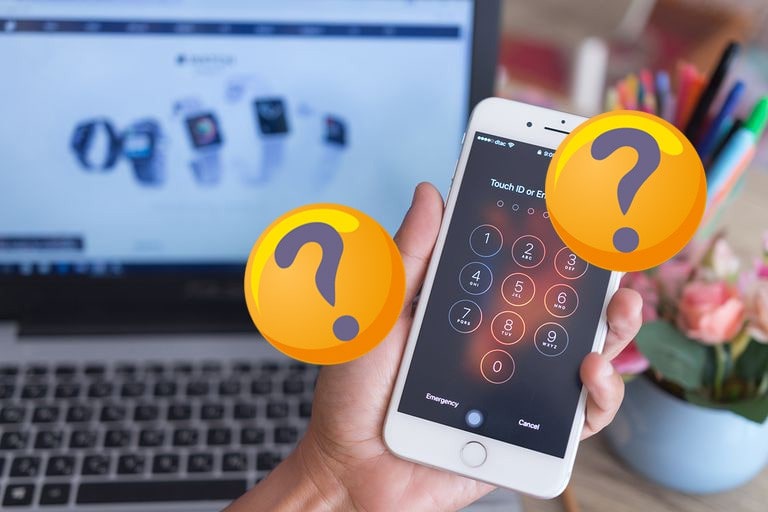
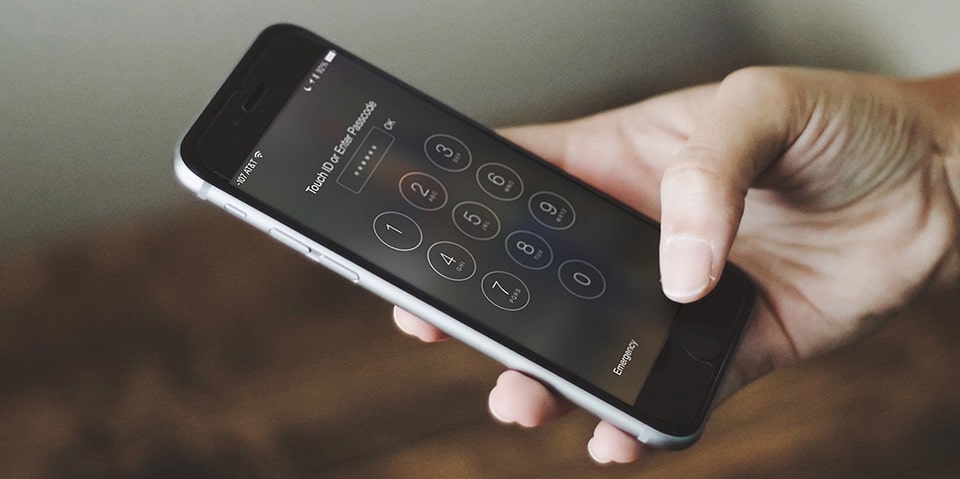

 Điểm Tin Công Nghệ chuyên cung cấp thông tin mới nhất và những mẹo hay về máy tính, game, phần mềm, điện thoại và các máy tính bảng, cập nhật những thông tin khác;
Điểm Tin Công Nghệ chuyên cung cấp thông tin mới nhất và những mẹo hay về máy tính, game, phần mềm, điện thoại và các máy tính bảng, cập nhật những thông tin khác;